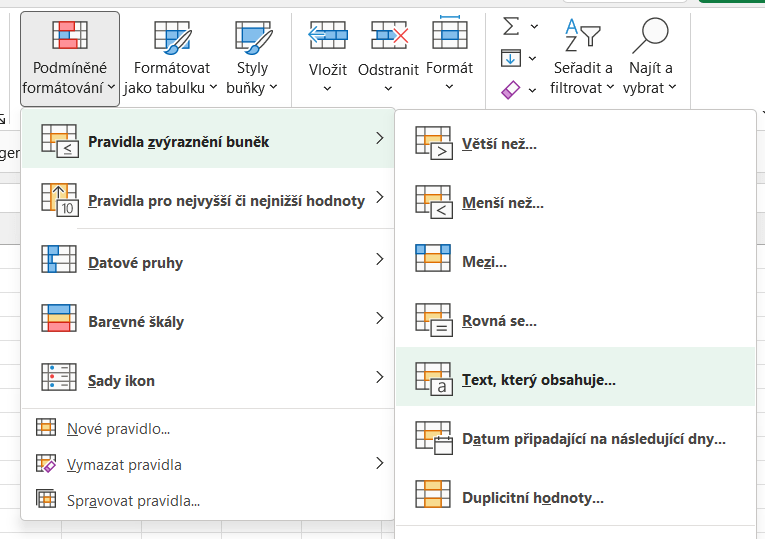Chcete v prostředí tabulkového editoru porovnat dva seznamy a nevíte, jak na to? Dočtete se to v následujícím článku.
Ukažme si porovnání dvou seznamu na dvou tabulkách měst. Výchozí tabulkou s daty je Tabulka měst. Druhou tabulkou je Moje tabulka. U každého města chceme dostat informaci, zda v původním seznamu je či není. Vzorec uvedený v buňce B11 tuto situaci řeší. Je však poměrně komplikovaný, proto si jej pojďme postupně odvodit…
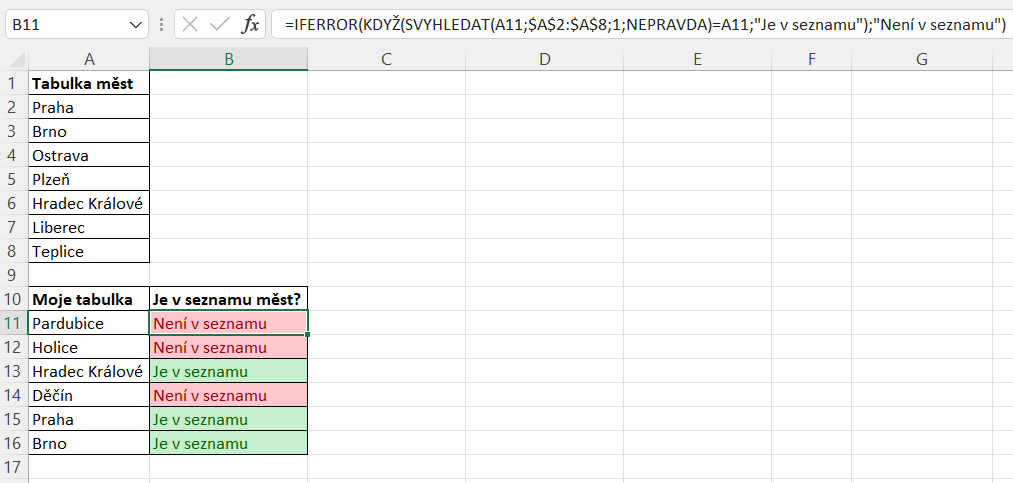
Vzorec =IFERROR(KDYŽ(SVYHLEDAT(A11;$A$2:$A$8;1;NEPRAVDA)=A11;“Je v seznamu“);“Není v seznamu“) obsahuje 3 funkce:
- SVYHLEDAT
- KDYŽ
- IFERROR
Pro lepší přehlednost je použito podmíněné formátování.
Klíčovou funkcí je SVYHLEDAT – ta dohledá, zda položka je či není ve výchozím seznamu.
Do prvního řádku Hledat se zadá název města, které se má ve výchozí tabulce dohledat.
Do druhého řádku se zadá výchozí tabulka měst, kterou je třeba pomocí znaku $ zamknout (F4 či AltGr + ů), tak aby nedocházelo k posunu řádků při kopírování vzorce.
V třetím řádku Sloupec bude hodnota sloupce, který se má zobrazit, tímto sloupcem je daný prohledávaný sloupec s názvy měst, tedy sloupec č. 1.
Do čtvrtého řádku Typ se zadá 0, přesná shoda neboli přesná shoda textu.
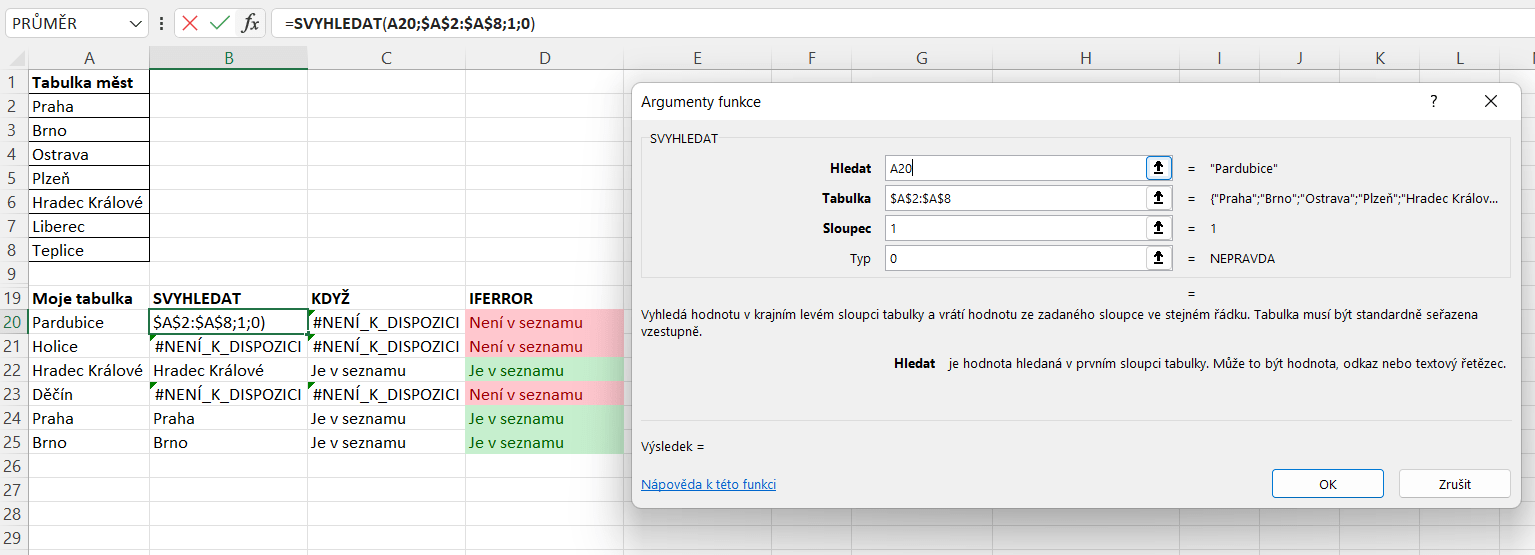
Výsledkem je sloupec, který obsahuje název města, pro položky, které byly vybrány a chybové hlášení #NENÍ_K_DISPOZICI pro položky, které v seznamu nejsou. Abychom získali text „Je v seznamu“ bude třeba použít funkci KDYŽ. Pokud je hodnota ve sloupci A stejná jako ve sloupci B, funkce vypíše daný text.
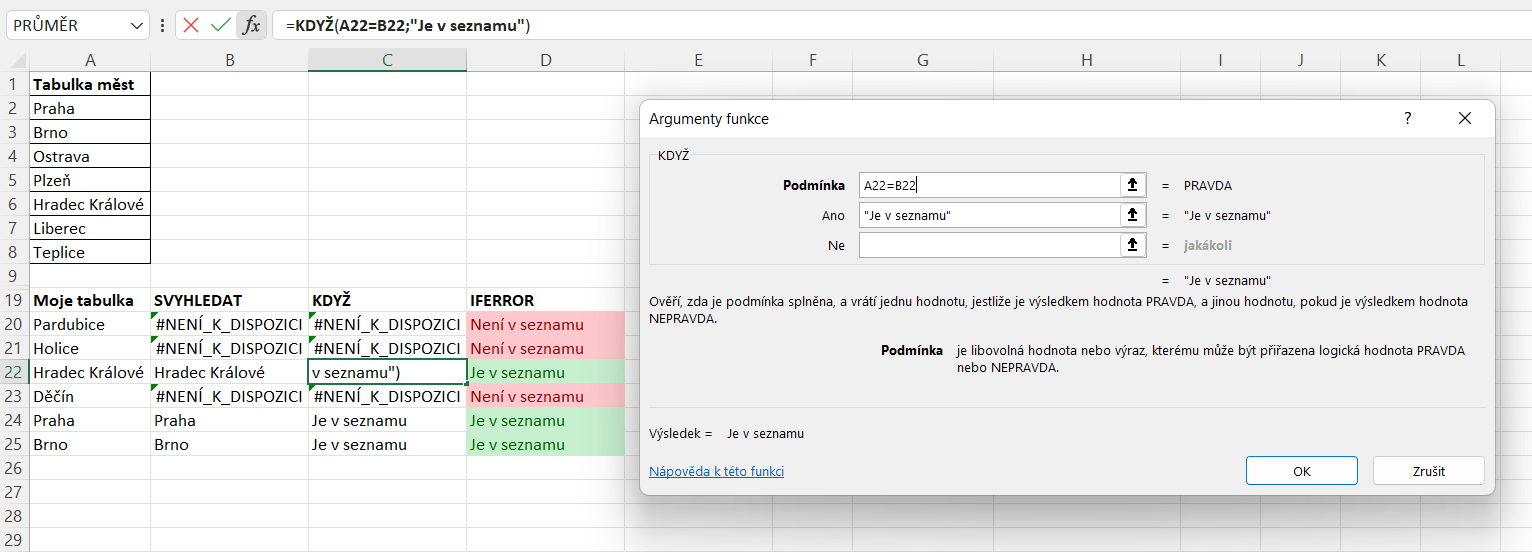
Zbývá odladit nevzhledné chybové hlášení #NENÍ_K_DISPOZICI. To je možné pomocí funkce IFERROR.
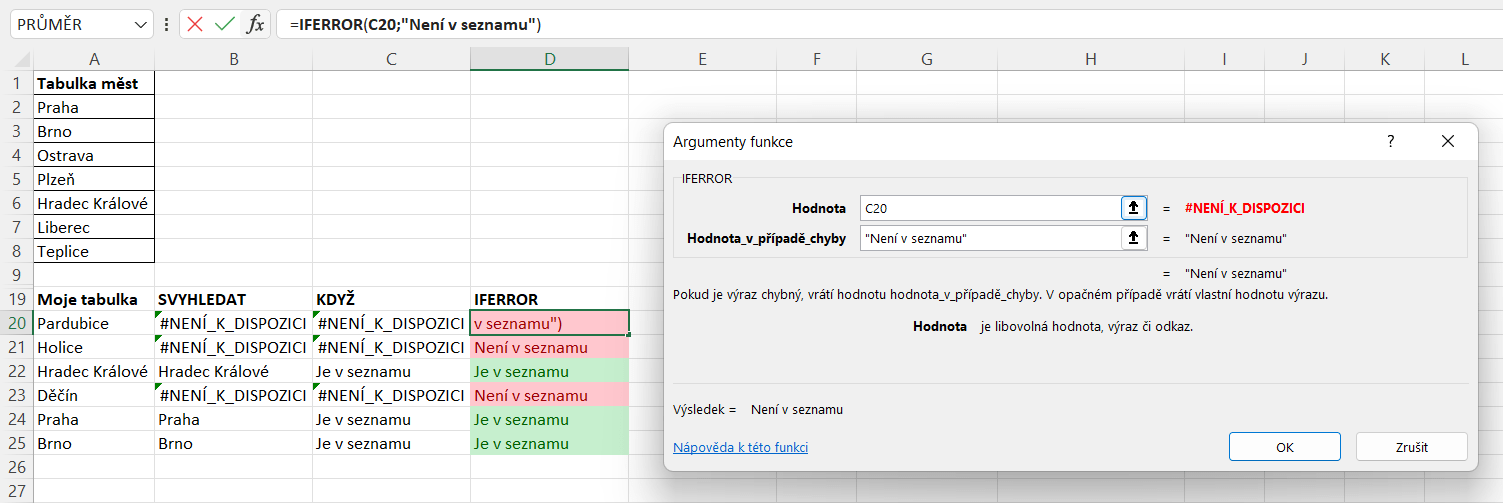
Pokud tyto tři funkce chceme zapsat do jednoho řádku, dostaneme vzorec:
=IFERROR(KDYŽ(SVYHLEDAT(A11;$A$2:$A$8;1;NEPRAVDA)=A11;“Je v seznamu“);“Není v seznamu“)
Pro lepší přehlednost je možné použít podmíněné formátování – možnost Text, který obsahuje…